Con un catálogo repleto de modelos perfectos para cada tipo de usuario, los relojes de Amazfit incluyen algunas características bastante interesantes a un precio asequible. Por lo general, hablamos de dispositivos wearables que destacan por un diseño elegante, con una larga duración de la batería y un software bastante fácil de usar
Pero, que sea fácil, no quiere decir que todo el mundo sepa cómo exprimir al máximo las capacidades de estos relojes. De hecho, aunque te consideres un experto, seguro que en este listado de consejos y trucos para los smartwatches de la marca descubres algo que no sabías qué podías hacer con cualquiera de los relojes.

Cuanto más trabajas con los dispositivos, y concretamente con su aplicación, más cosas descubres que puedes hacer. Así que, después mucho tiempo usando alguno de los modelos de la marca, te recomendamos probar estos trucos que llevan la usabilidad a otro nivel pudiendo sacarle todo el partido a tu reloj Amazfit
Zepp, la app imprescindible de Amazfit
Antes de nada, algo que seguro ya sabrás, necesitas sincronizar el reloj con el móvil para poder configurar los ajustes del mismo. Esto se hace a través de la aplicación propia de la marca Zepp, la cual puedes descargar capturando el código QR que aparece en la pantalla del reloj nada más iniciarlo o, más sencillo aún, accediendo a este enlace.
Una vez que la instales en tu dispositivo, sea del tipo que sea, deberás conceder a la aplicación los permisos necesarios para ejecutarse sin problemas en el terminal, condición imprescindible para empezar a bucear en sus configuraciones y trucos.
Los mejores trucos de Amazfit
Dependiendo de la app que uses para configurar el reloj podrás hacer una cosa u otra. Tranquilo, nosotros te guiamos paso a paso para que aprendas a utilizar tu reloj de formas nunca vistas.
Cambia la esfera
Una de las primeras características que buscan los usuarios de Amazfit son las esferas de reloj de personalizadas. La capacidad de elegir una esfera de reloj diferente que se adapte a tu estado de ánimo y atuendo puede ser bastante interesante y cambiarlo es mucho más sencillo de lo que crees.
Zepp viene con una gran cantidad de esferas de reloj disponibles para cambiar el aspecto del wearable, pero te puedes descargar muchas más. Todo lo que tienes que hacer es sincronizarlos con tu reloj y en unos minutos tendrás un nuevo aspecto. Para aplicar una nueva esfera de reloj…
- Abre la aplicación Zepp
- Pulsa sobre tu reloj en la pestaña Mis dispositivos
- Selecciona Tienda de esferas del reloj
- Descarga el que más te guste
- Pulsa sobre sincronización
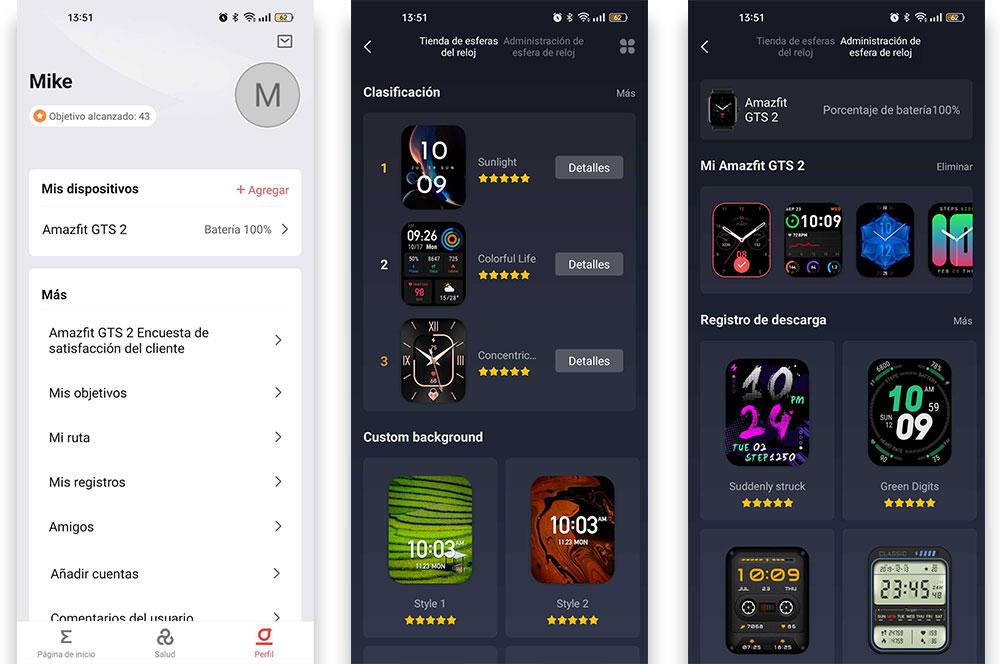
Para consultar todas las esferas descargadas para tu reloj, en la misma tienda de esferas, arriba a la derecha, tienes que pulsar en la opción Administración de esferas de reloj. Ahí podrás aplicar las que ya hayas descargado previamente.
Si lo quieres hacer desde el reloj, basta con que mantengas el dedo pulsado sobre la esfera del smartwatch y desplazarte de izquierda a derecha para establecer la que más te guste.
Esta no se trata de una herramienta que puedes llevar a cabo solo desde la app oficial de Zepp Life, sino que también será una cuestión que podemos realizar a través de diferentes apps de terceros que puedes instalar incluso desde el propio reloj. De esta manera, nos vamos a encontrar con una gran cantidad de apps para nuestro reloj con las que podremos cambiar nuestras esferas por otras mucho más interesantes y variadas. Además, apps como AmazFaces, por ejemplo, está en constante actualización y siempre hay una nueva esfera para tu Amazfit.
Configura la función del botón
Los relojes de Amazfit, por lo general, suelen tener uno o dos botones físicos en uno de sus bordes con diferentes funciones. Por defecto, suele ser la opción de ver la pantalla principal del smartwatch, pero, si queremos, podemos cambiar lo que sucede cuando interactuamos con estos botones. Para poder modificar estas opciones, solo tienes que seguir estos pasos:
- Abre el menú del reloj
- Baja hasta las opciones de configuración o más
- Entra en Preferencias de usuario
- Selecciona ‘Pulsar el botón lateral 2 veces’
- Selecciona la función que quieres asignar al botón
De entre todas las opciones con las que pudes contar en este punto, nos encontramos con algunas como poner un cronómetro, una alarma, que nos enseñe las notificciones disponibles, una cuenta atrás o la posibilidad de realizar algún deporte.
Activa las notificaciones de clima
Una característica muy útil de la aplicación Zepp es que podemos recibir notificaciones push con alertas meteorológicas. Esto nos ayudará a conocer los cambios climáticos en nuestra zona, incluso si no tenemos aplicaciones meteorológicas en nuestro móvil para este propósito.
Tu reloj te alertará si va a haber una tormenta, si el viento va a ser muy desagradable o si una nueva ola de calor acecha tu zona.
- Abre la aplicación Zepp en el móvil
- Entra en el menú Perfil
- Pulsa sobre el nombre de tu reloj inteligente
- Baja hasta la opción de Tiempo
- Selecciona Ciudad, Unidad de temperatura y, lo más importante, las alertas Push
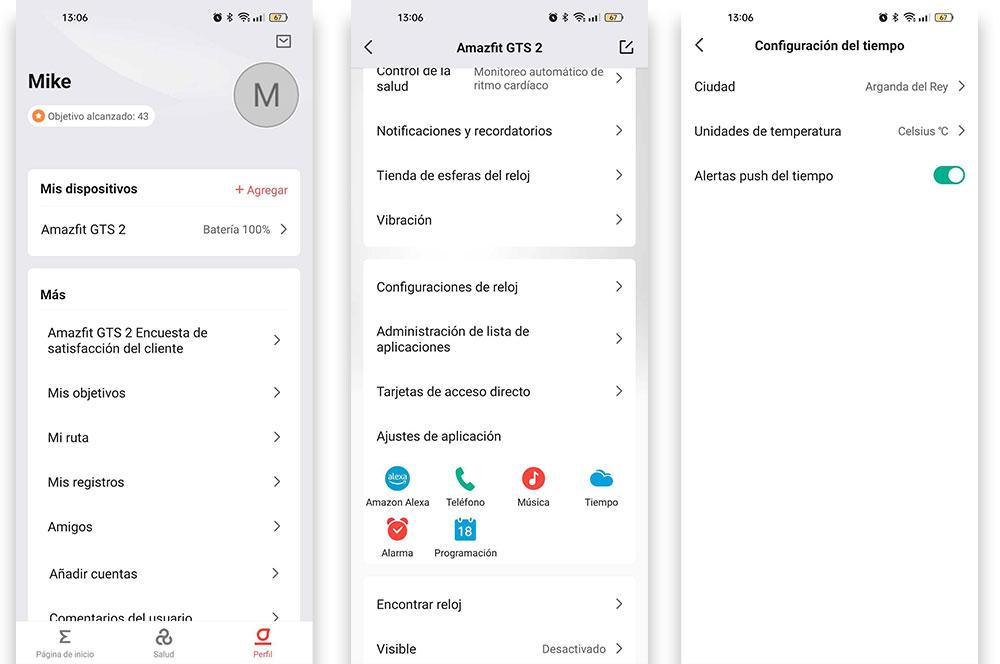
En el caso de que veas algún tipo de notificaci
Busca tu móvil… o reloj
Si no sabes dónde está el smartphone, desde nuestro reloj Amazfit podemos encontrar una función que nos permite hacer sonar nuestro teléfono móvil para localizarlo en los alrededores.
- Tenemos que abrir el menú del reloj
- Haz clic en Buscar teléfono
Dependiendo del modelo de reloj que tengas, también puedes deslizar el dedo hacia abajo para entrar al menú de configuración rápida y hacer clic en el icono del teléfono. Entonces el móvil empezará a sonar automáticamente.
Lo mejor de todo es que también podemos llevar a cabo el mismo proceso, pero a la inversa, para encontrar nuestro dispositivo conectado desde la aplicación de control.
- Abre la aplicación Zepp en el móvil
- Entrar en tu perfil
- Pulsa sobre el nombre de tu reloj
- Selecciona buscar reloj
- Presta atención al sonido del reloj vibrando
Ahorra batería cambiando el modo de detección
Para intentar ahorrar energía en la batería, los relojes y pulseras Amazfit permiten activar la herramienta para medir el sueño por la noche. Sin embargo, en muchos casos tenemos activada la medición del sueño y la frecuencia cardíaca simultáneamente, para tener datos más precisos sobre la calidad del sueño. Si queremos quitarlo para gastar menos energía, tenemos que seguir estos pasos.
- Abre la aplicación Zepp
- Entrar en el perfil
- Pulsa sobre tu dispositivo
- Haz clic en Control de la salud
- Pulsa en Método de detección
- Selecciona la opción que prefieras
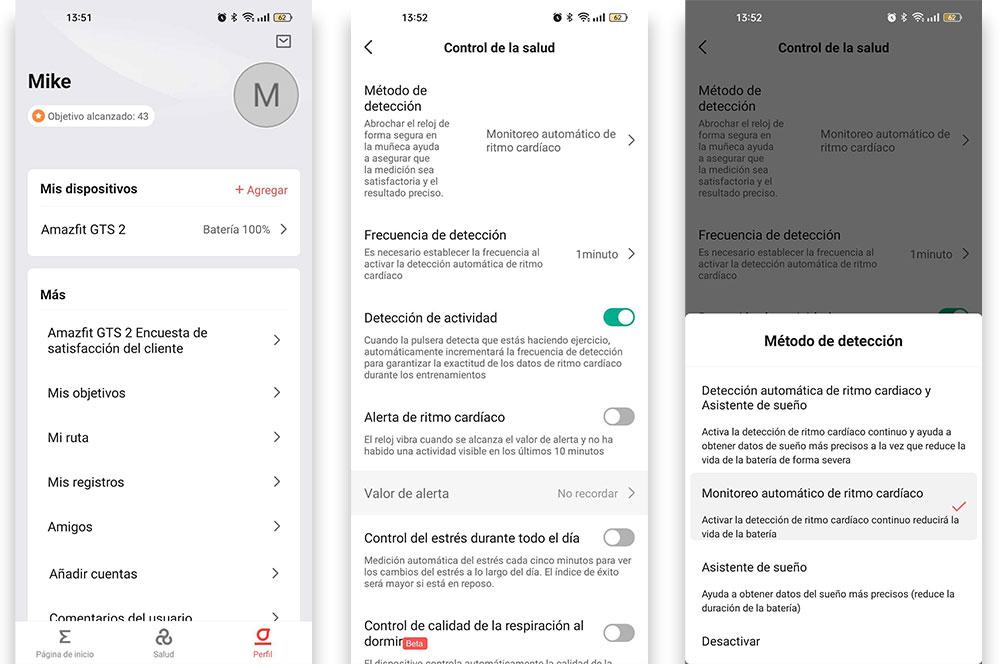
Desbloquea el móvil con el smartwatch
Si llevas puesto el reloj, puedes usarlo para desbloquear el móvil sin necesidad de introducir un patrón o Pino hacer uso de la huella dactilar. Esto lo podemos llevar a cabo gracias al sistema Smart Lock de Google, que te permite configurar el reloj como un dispositivo de confianza. Se hace de esta manera:
- Abre Zepp en el móvil
- Desplázate hasta tu perfil
- Pulsa el nombre de tu reloj
- Haz clic en Pantalla de bloqueo
- Selecciona la opción de Ir a la configuración
- Habilita la opción de Configurar el reloj como un dispositivo de confianza
Activa el modo ‘Always On’
Consultar la información en pantalla en todo momento es una característica esencial en la mayoría de los relojes inteligentes. Dentro de la marca, los modelos Stratos y Verge de Amazfit ya permiten hacerlo y, a pesar de que el display se vuelve oscuro, puedes consultar la hora y otros detalles sin mucha complicación ni sin gastar demasiada batería.
Como no está activado de forma predeterminada, debes hacerlo manualmente:
- Ve a los Ajustes del smartwatch
- Pulsa Siempre en pantalla o Always On display
- Elige entre el dial digital o un formato más clásico
Escucha música desde el reloj
Siempre y cuando tu reloj cuente con altavoz podrás almacenar las canciones que hayas descargado en tu smartphone en la memoria del wearable y escucharla en cualquier momento. Esto se hace a través de Zepp de forma bastante sencilla.
- Abre la aplicación Zepp en el móvil
- Entra en el menú Perfil
- Pulsa sobre el nombre de tu Amazfit
- Aprieta el botón de Música
- Selecciona Cargar música
- elige tus canciones favoritas desde el almacenamiento del smartphone
- Deja el móvil junto al reloj y espera a que las canciones se transfieran

Ahora solo debes coger tu smartwatch de la marca y desplazarte hasta la derecha hasta localizar el reproductor de música. Podrás pausar su ejecución, saltar de canción, subir o bajar el volumen o configurar la repetición del tema que está sonando.
Controla la cámara del móvil
Gracias a que Amazfit sigue siendo una de las marcas que, apuesta por mantener los botones físicos en el perfil de sus relojes, podemos usar el smartwatch como un disparador remoto de la cámara de nuestro smartphone.
Sin embargo, esta opción no la encontrarás en la aplicación Zepp, por lo que tendrás que recurrir a una aplicación de terceros llamada Mi Band Selfie. Esto nos permite asignar un único botón que se utilizará como obturador remoto de la cámara.
Pero no todo es tan bueno como lo pintan. La app no va a funcionar con la mayoría de apps de cámara que aparecen en nuestros móviles, por lo que si lo quiere aprovechar tendrás que descargar apps como Circle Camera o Free Camera. El único requerimiento en estos casos será el de tener que colocar con la mejor posición el móvil para que la foto que realices quede bien encuadrada.
Personaliza las notificaciones de cada app
La aplicación Zepp te permite configurar notificaciones para cada aplicación de terceros. Sin embargo, no profundiza ni te permite filtrar estas notificaciones ni personalizarlas como lo podemos hacer con Amazfit Tools, la app que mencionamos anteriormente.
La misma te permite filtrar las notificaciones que contienen algún tipo de texto. Por si acaso, no quieres ser molestado por alguien en concreto, desde el menú de Alertas de la app puede habilitar los Filtros de contenido por notificación. De esta forma, sin necesidad de alterar nada en el smartphone, podrás filtrar de quién sí y de quién no puedes recibir avisos.
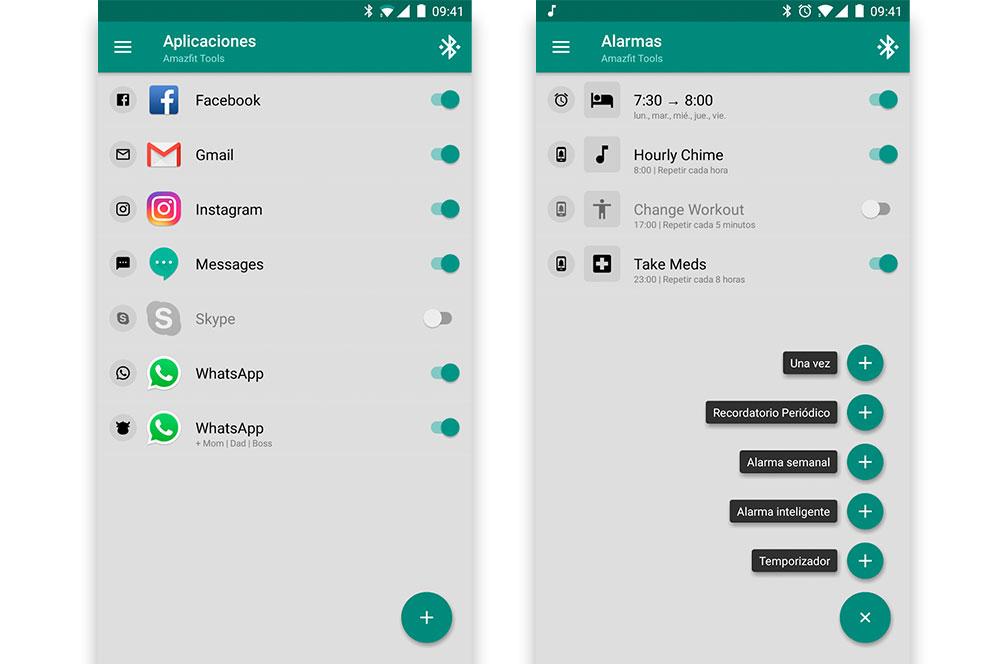
De igual forma, puedes ajustar la app para ignorar grupos de WhatsApp o establecer diferentes iconos, patrones de vibración o número de vibraciones para las alertas de diferentes contactos.
Crea vibraciones diferentes
Precisamente, relacionado con las alertas y notificaciones que recibimos, podemos usar el motor de vibración del reloj para diferenciar entre las importantes y las que son spam o no nos interesan tanto. Y ahí es cuando aparecen los patrones de vibración personalizados para las notificaciones. Desde la app Zepp puedes grabar y establecer vibraciones personalizadas. Para ello…
- Abre la app de tu Amazfit
- Entra en la configuración de tu reloj
- Desplázate hacia abajo hasta que veas las opciones de vibración
- Una vez dentro, verás todas las opciones. Selecciona añadir para añadir una nueva grabación
- Pulsa y levanta el dedo de la pantalla para cambiarlo a tu antojo
Por supeusto, tienes que tener en cuenta que la vibración consume batería, por lo que en el caso de que realices una vibración demasiaod prolongada, puede verse reflejada posteriormente en un problema de duración de la batería. Aunque siendo sinceros, el porcentaje que va a gastar de batería es bastante pequeño.
Usa tu reloj como ‘conciencia’
De entre todos los usos que se le pueden dar a los smartwatches que tenemos actualmente en el mercado, el más extendido es el de usarlo para moverse, como un acicate en el movimiento para que podamos hacer mucho más ejercicio del que teníamos previstos en un afán por ‘picarnos’ con nosotros mismos. Para comenzar con este movimiento principal, podremos usar los avisos de movimiento para que nuestro reloj nos avise sobre cuando hemos estado inactivos durante una hora, para que empecemos a movernos y no estemos quietos más de una hora y estemos en constante movimiento.
Esta configuración la realizaremos desde la aplicación de Amazfit y más concretamente en nuestro perfil, para una vez allí seguir estos pasos:
- En tu perfil, pulsa sobre el nombre que tengas puesto a tu reloj en el que quieres poner este aviso.
- Haz click sobre el menú Alertas de Actividad.
- Activa la opción, pudiendo incluso configurar la hora de inicio y de finalización de los mismos.
No te quedes nunca sin luz
Una de las opciones que tendremos en nuestro reloj para usarlo como urgencia es el hecho poder usarlo como una linterna, para poder dar luz en los momentos en los que esta escasee y además podremos hacerlo de una forma muy sencilla desde nuestro reloj Amazfit. Se usa la pantalla del reloj en color blanco y con el brillo al máximo para poder realizar esta función de linterna. Para ello simplemente tendremos que irnos al panel de opciones de nuestro reloj y allí seguir los siguientes pasos:
- Una vez dentro de este panel, localizar el botón de linterna y activarlo.
- En el caso de que queramos desactivarla para dejar de usarla, simplemente tendremos que deslizar hacia un lado para apagarla.
Ojo con las apps para cambiar esferas
A la hora de cambiar las esferas de nuestro reloj, siempre tendremos la posibilidad de hacerlo en cualquiera de las apps que se nos proponen para ello dentro de la tienda que tengamos instalada en nuestro teléfono. Ya sea Watchfaces o cualquier otra con la que podamos cambiar nuestras esferas fácilmente sin tener que crearlas nosotros ni mucho menos, pero también dentro de estas apps se nos dará la opción de poder interactuar y hacer uso de la comunidad que se crea. Y es que en muchas de las aplicaciones existentes para esta cuestión, más allá de las propuestas de faces que aparecen, también tendremos la posibilidad de estar al día de lo que otros usuarios van subiendo; una comunidad que se va creando entorno a las faces de nuestro reloj y que no deja de actualizarse de manera semanal.
Sin embargo, se ha descubierto que, en diferentes mercados de apps alternativos, se han colado algunas APK que prometen personalizar la apariencia de estos relojes, pero en realidad contienen malware en su interior. Esto es lo de siempre, en cuanto una app o marca comienza a gozar de cierta popularidad, son muchos los ciberdelincuentes que tratan de aprovecharse para atacar a los confiados usuarios.
Como no hay forma de saber cuáles están libres de virus y cuáles no, te recomendamos no descargar nada desde fuera de Play Store. a fin de cuentas en la tienda de Android tienes muchas alternativas para ‘vestir’ tu smartwatch Amazfit.
Tus preguntas sobre Zepp
Todo esto que te hemos contado hasta ahora son herramientas y trucos que podemos llevar a cabo en Zepp, la app oficial con la que debemos confiar todos los trucos y herramientas que posteriormente usamos en nuestro reloj Amazfit. Por ello, te respondemos todas las dudas y problemas que puedas tener con ella.
¿Es compatible con todos los relojes?
Por supuesto. De hecho, no es que sea compatible, es que si no la instalas en tu teléfono no vas a poder hacer nada con el reloj más que consultar la hora y poco más. Sin ella, no vas a poder almacenar datos, gestionar música o replicar notificaciones del móvil en tu muñeca.

El único requisito que debes cumplir es que tu smartphone funcione con Android 5.0 o superior. Si tienes un móvil que funciona con una versión del sistema operativo de Google más antigua, algo bastante raro, no vas a poder instalar la app.
Los problemas de Zepp
Aunque sea la app oficial y la que por supuesto, se complemente a la perfección con nuestro dispositivo, esto no quiere decir que esté totalmente exenta de más que posibles probelams que se pueden presentar. En este caso hablamos del más común que son los fallos de sincronización.
Con normalidad nos vamos a encontrar que el reloj se desconecta de la app, no recibiendo información alguna del móvil. Es un fallo molesto que se produce con asiduidad y para el que tendrás que estar preparado. La única de las soluciones actuales es eliminar el dispositivo de la app y volverlo a sincronizar como si se tratase del primer día con la pulsera.
Amazfit Tools, la alternativa
A lo largo de nuestro listado de trucos vamos a hablar de cómo configurar Zepp correctamente, pero también usaremos una app como Amazfit Tools. Esta aplicación funciona perfectamente con la aplicación original de la marca, es decir, no la sustituye, sino que la complementa con potentes y avanzadas funciones.
Con ella podrás añadir características a tu reloj de la marca como notificaciones independientes e individuales, configurar tus propios filtros de contenido personalizados, explorar nuevos modos y mucho más.

